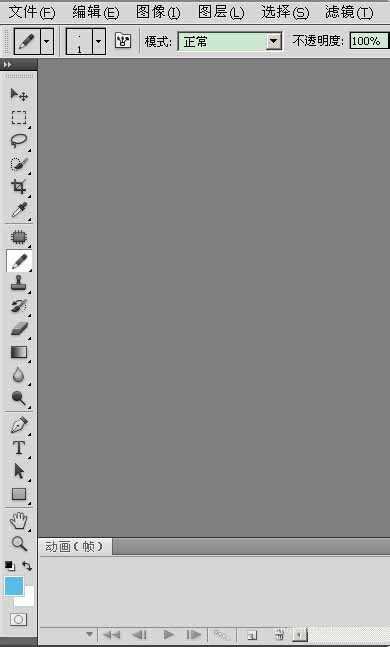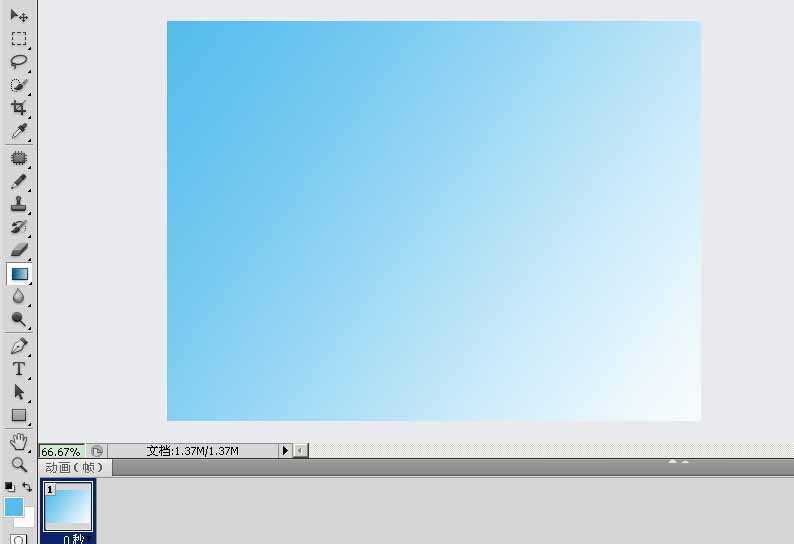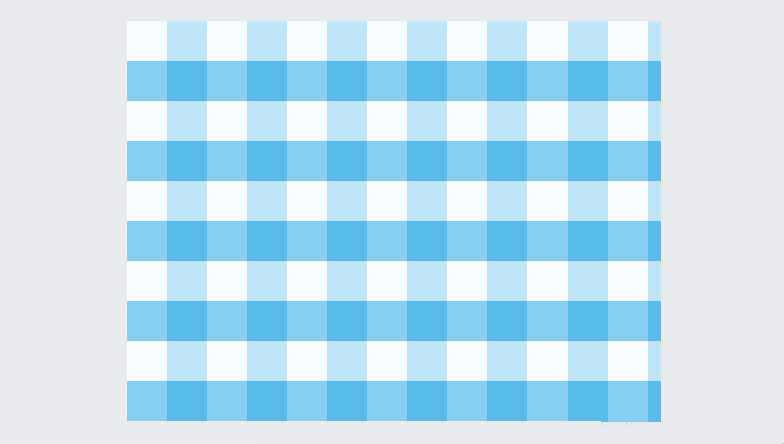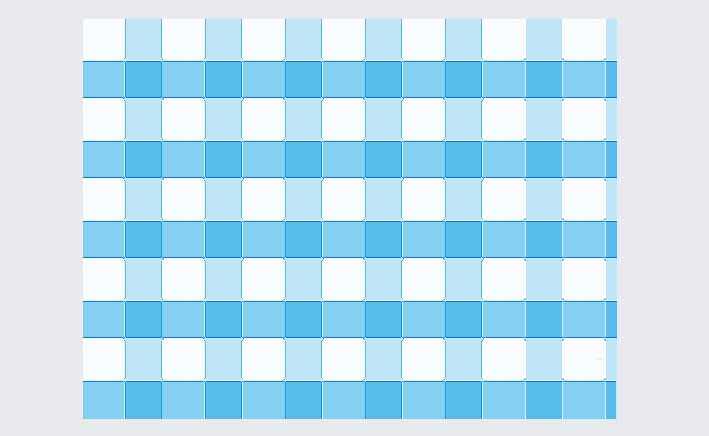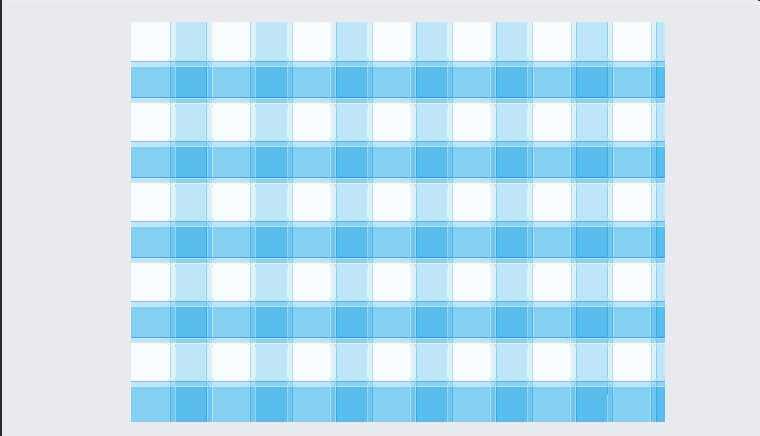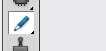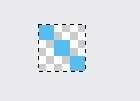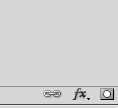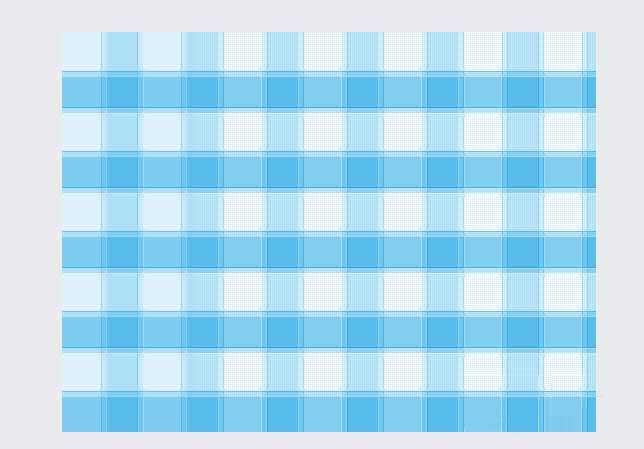今天小编为大家分享利用PS添加背景条纹方法,操作很简单的,一起来学习吧!
1、点击文件打开你想要处理的图片,页面的右下角会出现一个背景图层,如第二个图所示:
2、调整底下的前景色和背景色,我这里的前景色是蓝色,背景色是白色。
3、选择左侧栏的渐变工具,按住Shift键,将鼠标从左上向右下拖动。显示出如下图所示:
4、打开滤镜菜单,选择【扭曲】→【波浪】,生成器数为411,波长最大和最小都为120,波幅最大和最小都为34,类型为“方形”。出现如下图所示的蓝白相间的格子。
5、打开滤镜菜单,选择【艺术效果】→【绘画涂抹】,应用默认值。效果下图所示:
6、打开滤镜菜单,选择【像素化】→【碎片】。效果如下图:
7、新建3×3像素大小的透明背景图片,由于图片很小,所以要用放大镜放大,这里放大1600%,如下图所示,选取铅笔工具,用1像素的铅笔工具画出蓝色斜线,如下图所示:然后打开编辑菜单,选择【定义图案】。
8、双击“背景”图层,看到右下角有个fx的图标没,点击选择【图案叠加】,添加你刚才定义的图案,模式为“正常”,并降低不透明度,制作完成。你会发现那个白色的区域里面也有小的条纹,增加了立体感。
以上就是PS制作背景条纹图案方法介绍,操作很简单的,大家按照上面步骤进行操作即可,希望这篇文章能对大家有所帮助!
广告合作:本站广告合作请联系QQ:858582 申请时备注:广告合作(否则不回)
免责声明:本站资源来自互联网收集,仅供用于学习和交流,请遵循相关法律法规,本站一切资源不代表本站立场,如有侵权、后门、不妥请联系本站删除!
免责声明:本站资源来自互联网收集,仅供用于学习和交流,请遵循相关法律法规,本站一切资源不代表本站立场,如有侵权、后门、不妥请联系本站删除!
暂无评论...
更新日志
2024年11月25日
2024年11月25日
- 凤飞飞《我们的主题曲》飞跃制作[正版原抓WAV+CUE]
- 刘嘉亮《亮情歌2》[WAV+CUE][1G]
- 红馆40·谭咏麟《歌者恋歌浓情30年演唱会》3CD[低速原抓WAV+CUE][1.8G]
- 刘纬武《睡眠宝宝竖琴童谣 吉卜力工作室 白噪音安抚》[320K/MP3][193.25MB]
- 【轻音乐】曼托凡尼乐团《精选辑》2CD.1998[FLAC+CUE整轨]
- 邝美云《心中有爱》1989年香港DMIJP版1MTO东芝首版[WAV+CUE]
- 群星《情叹-发烧女声DSD》天籁女声发烧碟[WAV+CUE]
- 刘纬武《睡眠宝宝竖琴童谣 吉卜力工作室 白噪音安抚》[FLAC/分轨][748.03MB]
- 理想混蛋《Origin Sessions》[320K/MP3][37.47MB]
- 公馆青少年《我其实一点都不酷》[320K/MP3][78.78MB]
- 群星《情叹-发烧男声DSD》最值得珍藏的完美男声[WAV+CUE]
- 群星《国韵飘香·贵妃醉酒HQCD黑胶王》2CD[WAV]
- 卫兰《DAUGHTER》【低速原抓WAV+CUE】
- 公馆青少年《我其实一点都不酷》[FLAC/分轨][398.22MB]
- ZWEI《迟暮的花 (Explicit)》[320K/MP3][57.16MB]